惠普pavilion 14-al100安装win7系统教程
发布时间:2017-07-17 22:07:44作者:知识屋
很多的用户发现惠普笔记本预安装系统是win8,可是有的用户想换成win7系统,今天就为大家介绍惠普pavilion 14-al100安装win7系统教程。

安装win7教程:
1、把制作好的u盘启动盘插在电脑usb接口上,然后重启电脑,在出现开机画面时按快捷键进入启动项选择窗口,选择u盘启动,进入主菜单界面,选择【02】运行win8pe,按回车键确认选择,如下图所示:
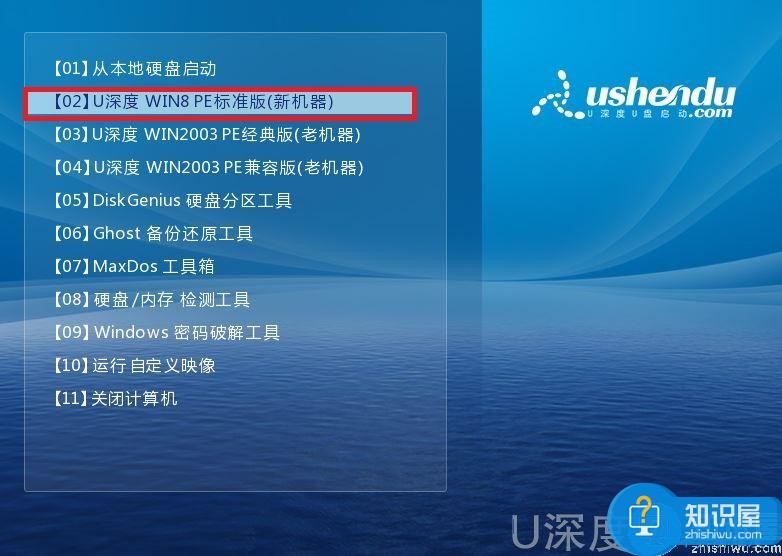
2、进入pe系统之后系统会自动打开装机工具,把准备好的win7镜像文件安装在c盘中,点击确定,如图所示:
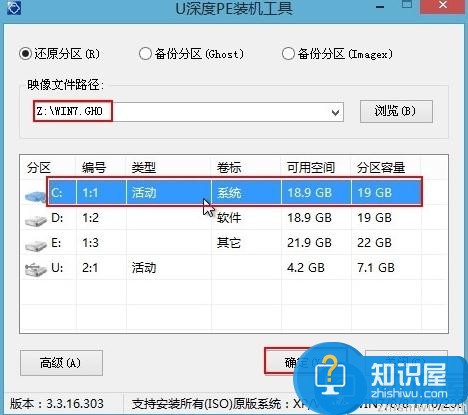
3、在提示窗口中,点击“确定”按钮即可,如下图所示:

4、然后耐心等待系统文件释放完成,如下图所示:
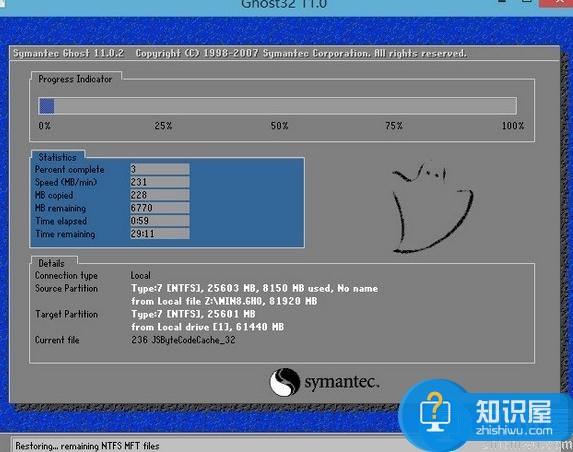
5、点击确定,重启电脑
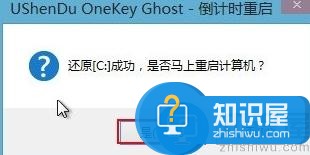
6、电脑重启时把U盘从电脑USB接口拔出。后续的系统安装会自动进行,直至完成后续设置就能进入win7系统,如图所示:

关于惠普pavilion 14-al100安装win7系统的详细教程就讲解完毕了!不懂的用户可以按照教程操作。
下一篇:很抱歉没有了
相关知识
软件推荐
更多 >-
2
win7桌面的库文件夹怎么删除掉?
-
3
win7局域网无法ping通本机的解决方法
-
4
如何对Win7系统的默认字体清晰度进行调节?
-
5
下载的字体怎么安装到电脑上,电脑字体安装方法[此教程适用于多种
-
6
Win7比XP系统好用 用好WIN7必须记住的70个技巧
-
7
Windows安装更新过程中能不能停止安装更新?
-
8
图解Windows XP文件夹无权限拒绝访问
-
9
比较常见的BIOS设置方法实现U盘成功装系统
-
10
怎么看系统是不是正版? 查看Win7是不是正版方法

















































